
时间:2021-05-20 04:48:08 来源:www.win10xitong.com 作者:win10
今天又有网友来问小编win10改变桌面路径方法的问题,这个问题之前都已经解答过了。而且也绝对不是所有网友都知道该怎么解决win10改变桌面路径方法的问题。我们现在就来看下怎么处理,我们只需要按照:1.鼠标双击电脑桌面上的“此电脑”图标,打开资源管理器。2.双击“设备和驱动器”中的“本地磁盘(C)”,打开C盘就可以了。下面小编就和大家一起来看看win10改变桌面路径方法的详细解决方法。
解决方法:
1.双击电脑桌面上的“这台电脑”图标,打开资源管理器。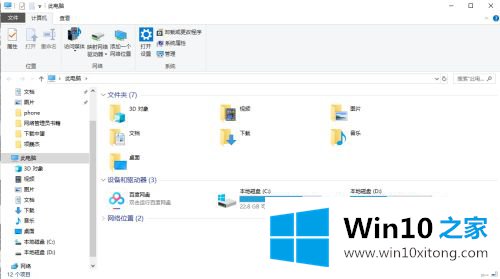
2.双击“设备和驱动器”中的“本地磁盘”,打开c盘。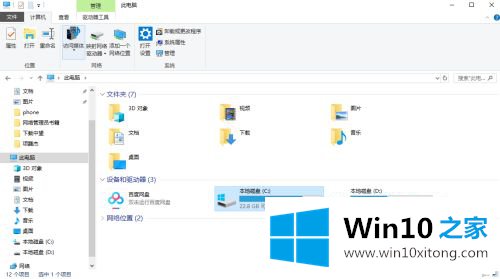
3.双击“用户”文件夹,在“用户”文件夹中双击“lenvo”文件夹。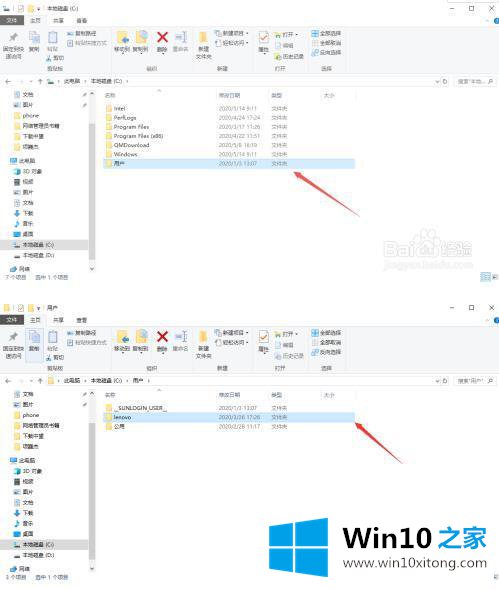
4.在“lenvo”文件夹中找到“Desktop”,右键单击,然后在弹出窗口中单击“Properties”菜单。
5.在桌面属性窗口中,单击位置选项卡。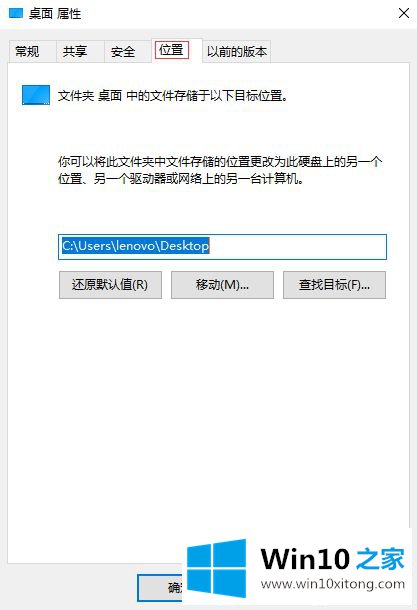
6.在“位置”选项卡的文本框中,可以设置桌面文件夹的路径,点击下面的“确定”按钮,桌面上的文件和文件夹将保存在您设置的路径中。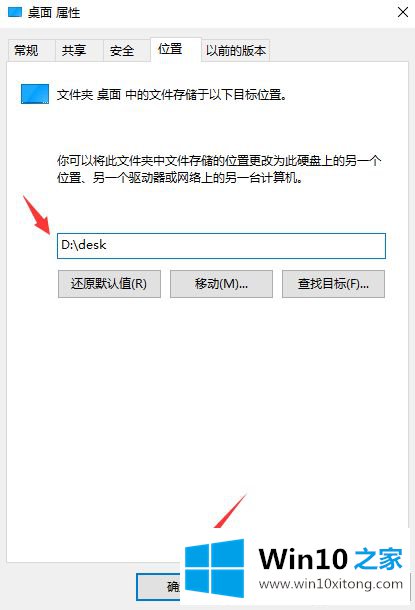
以上是win10如何改变桌面路径。如果要更改桌面文件的存储位置,可以按照上述方法进行更改。
总结下今天所述的内容,就是讲关于win10改变桌面路径方法的详细解决方法,欢迎大家给小编进行留言。